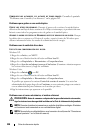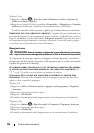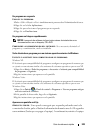Guía de referencia rápida 245
• Asegúrese de que la memoria que está usando es compatible con su equipo. Para obtener
más información sobre el tipo de memoria que admite su equipo, consulte “Extracción del
panel frontal”
en la
Guía del usuario
.
• Ejecute Dell Diagnostics (consulte “Dell Diagnostics” en la página 233).
Problemas con el ratón
PRECAUCIÓN: Antes de comenzar cualquiera de los procedimientos de esta sección,
siga las instrucciones de seguridad incluidas en la
Guía de información del producto
.
C
OMPRUEBE EL CABLE DEL RATÓN:
• Asegúrese de que el cable no está dañado o pelado y compruebe si las patas de los
conectores están dobladas o rotas. Enderece las patas que estén torcidas.
• Quite los alargadores del ratón y conecte éste directamente al equipo.
• Verifique que el cable del ratón esté conectado como se muestra en el esquema de
configuración del equipo.
REINICIE EL EQUIPO:
1
Pulse <Ctrl><Esc> simultáneamente para mostrar el menú
Inicio
.
2
Pulse <u>,
utilice las teclas de flecha hacia arriba y hacia abajo
para seleccionar
Apagar
o
Turn Off
(Apagar) y, a
continuación, pulse <Intro>.
3
Después de apagarse el equipo, vuelva a conectar el cable del ratón como se muestra
en el esquema de configuración.
4
Enciéndalo.
PRUEBE EL RATÓN: Conecte al equipo un ratón que funcione correctamente y,
a continuación, pruébelo.
C
OMPRUEBE LA CONFIGURACIÓN DEL RATÓN:
Windows XP:
1
Haga clic en
Inicio
→
Panel de control
→
Mouse
.
2
Ajuste los valores según precise.
Windows Vista:
1
Haga clic en
Inicio
→
Panel de control
→
Hardware y sonido
→
Mouse
.
2
Ajuste los valores según precise.
VUELVA A INSTALAR EL CONTROLADOR DEL RATÓN: Consulte “Controladores” en la
Guía del usuario.
E
JECUTE EL SOLUCIONADOR DE PROBLEMAS DE HARDWARE: Consulte “Restauración
del sistema operativo” en la Guía del usuario.